パソコンプリンタでの 年賀状 印刷方法
ワード(Microsoft Word)で作成した年賀状をプリンタで印刷する方法を解説します。
設定方法は、お使いのプリンターにより多少異なる場合があります。
このページでは、Canonのプリンターを使用した印刷方法を説明しますのでよろしければ参考にしてください。
印刷の手順
- Wordのメニューバーにある「ファイル」というタブを選択すると、赤枠の部分が表示されます。
- 赤枠内の「印刷」を選択すると、下の画像のような表示になります。
- ここで青枠部分をクリックすると、プリンターの一覧が表示されますので、使用するプリンターを選択してください。
- 選択後、青枠のすぐ下にある「プリンターのプロパティ」を選択してください。
ウィンドウが表示されます。

- 用紙の種類を選択します。印刷予定の用紙を選択してください。
(種類名は用紙のパッケージ等に書いてあります。) - 出力サイズを「はがき」に変更します。(はがきのサイズは100㎜×148㎜です)
- 印刷品質を選択します。年賀状ですので「きれい」での印刷がおすすめです。
- 給紙方法を選択します。用紙をセットする場所を選択してください。
- 設定が完了したら「OK」をクリックします。
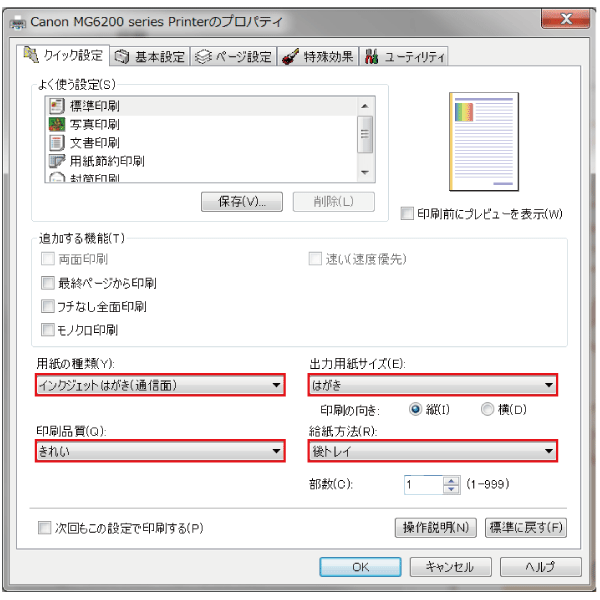
- まずは、1枚だけ試し刷りをします。
「部数」が「1」になっていれば、「印刷」をクリックしてください。印刷が始まります。 - 試し刷りに問題がなければ、年賀状に使用する用紙をセットし、必要な部数を入力後、「印刷」をクリックしてください。
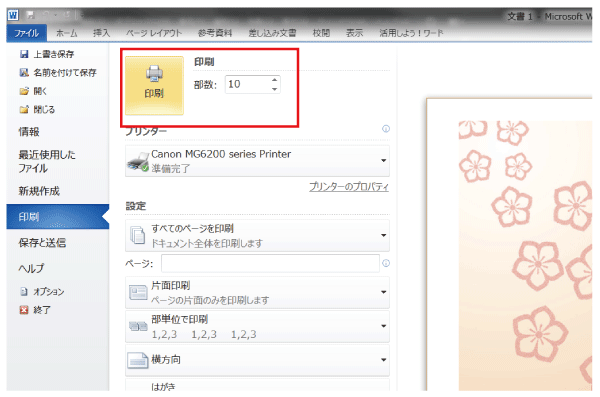
うまく印刷ができなかった場合
かすれやすじなどが出ている場合は、プリンターに問題が生じている可能性があります。
プリンターのノズルチェック機能、クリーニング機能などを使用してみてください。
位置がずれている場合は、設定方法を間違えている可能性があります。
プリンター設定などをよく確認してみてください。
家庭用プリンタの場合、数ミリ程度のずれは、とくに問題がなくても出てしまうことがあります。
ちびむすドリルの最新情報をお知らせ
教材の新着情報をいち早くお届けします。
自動メールでお知らせ
-
Twitterでお知らせ
Follow @HnMika -
Facebookでお知らせ


-
LINE@でお知らせ
-
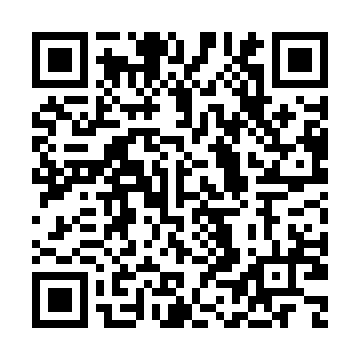
同じカテゴリの記事
関連する記事
2019(2020)年カレンダー 無料ダウンロード・印刷
各種カレンダー(年間、月間、子供用、ファミリー、スケジュール帳、シンプル、干支イラスト入りなど)を作りました。ぜひプリントアウトしてご利用ください。






